LG GS500V Owner’s Manual [en,zh]
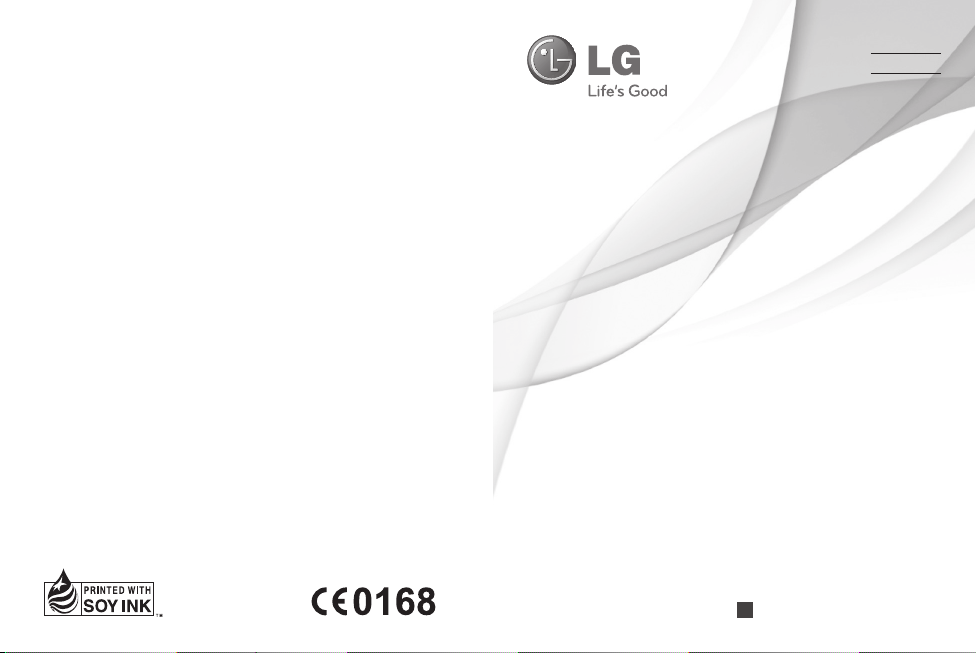
用戶手冊
LG-GS500v
繁體中文
简体中文
ENGLISH
P/NO : MMBB0369525 (1.0)
G
www.lg.com
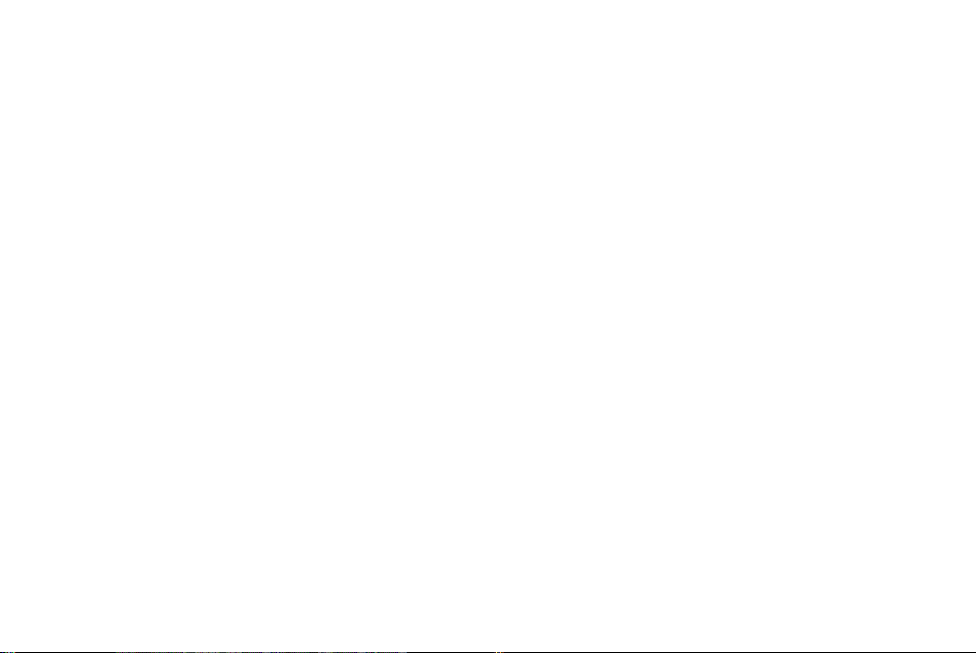
Bluetooth QD ID B016193
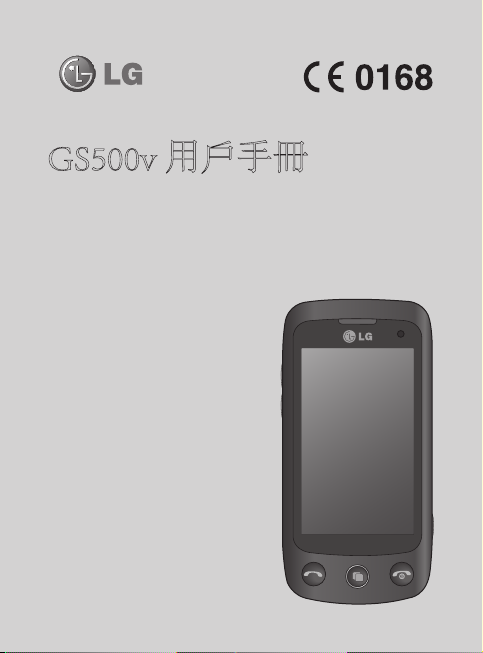
GS500v 用戶手冊
此手冊中的部份內容可能會因手機程式之改良或不同
網絡商提供的服務而令實際情況有所不同,這並不會
另行通知。
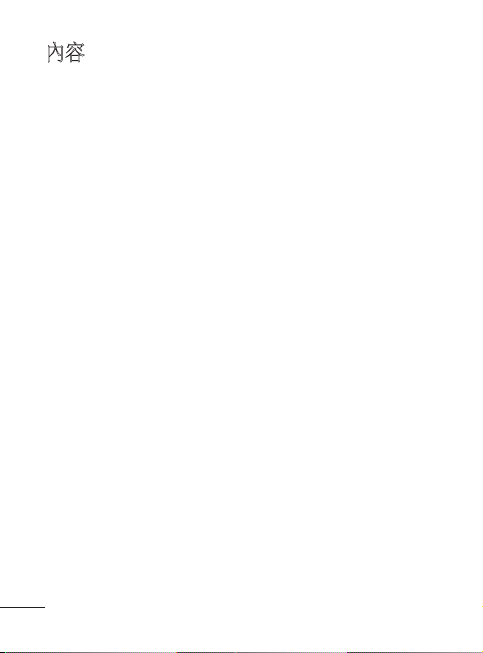
內容
安裝智能咭和手機電池........... 3
手機部件 .................................... 4
桌面 ............................................ 5
通話功能 .................................... 6
通訊錄 ........................................ 7
訊息 ............................................ 8
相機 ...........................................11
視像攝錄機...............................12
相片及影片...............................13
音樂 ...........................................14
多媒體 .......................................15
記事簿 .......................................16
PC Suite .....................................17
網絡功能 ...................................18
設定 ...........................................19
安全及有效使用準則 ..............21
配件 ...........................................24
技術數據 ...................................25
故障排解 ...................................26
2
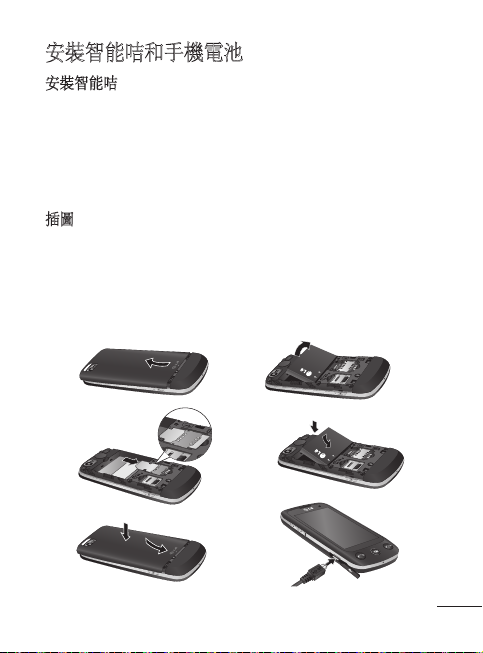
安裝智能咭和手機電池
安裝智能咭
申請手機網絡後,您將獲得一張智能咭,當中有申請的詳細資料,如
PIN 碼、各種可選服務和其他內容。
重要資訊: 由於智能咭及其觸點很容易因刮痕或彎曲而損壞,因此在
插圖
取下電池前,必須關掉手機並中斷電源。
使用、插入或取出智能咭時要加倍小心。 將所有智能咭放
置在兒童無法觸及的地方。
取下電池蓋。1
取下電池。2
插入智能咭3
a b
插入電池。4
合上電池蓋。5
為電池充電。6
c
e f
d
3
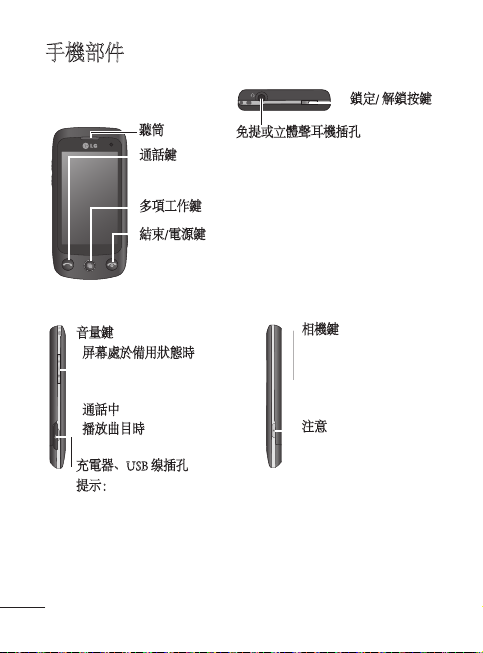
手機部件
聽筒
通話鍵
撥打電號碼及接聽來電。
多項工作鍵
結束/電源鍵
• 拒接來電。
• 按一下可返回主屏幕。
• 開啟/關閉手機。
免提或立體聲耳機插孔
鎖定/ 解鎖按鍵
音量鍵
•
屏幕處於備用狀態時:鈴聲音
量及觸控音量,向下長按此鍵
使靜音開啟/關閉。
•
通話中:聽筒音量。
•
播放曲目時:控制音量。
充電器、USB 缐插孔
提示:連接 USB 線之前,請
先開機並註冊到網絡。
4
相機鍵
• 長按此鍵直接轉至
相機。
拍照後可編輯及發送
圖像。
注意:此功能不能用以
侵犯任何第三方的版
權,如圖片庫的圖像、
牆紙、快速撥打的圖
像等。
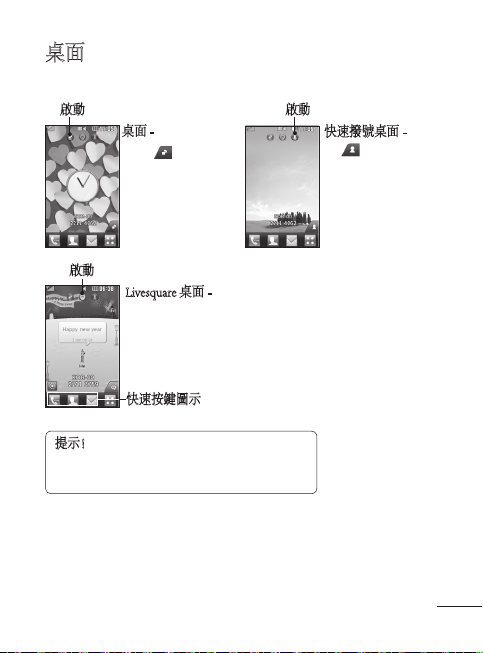
桌面
您可立即在所有桌面類型中拖動並點按所需內容。
啟動
桌面 - 點按屏幕右下
方的
時,手機介
面控制板會出現。 拖
動 Widget 進行註冊
時,將在放置 Widget
的位置建立 Widget。
啟動
Livesquare 桌面 - 在 Livesquare 屏幕上,您可輕鬆地進行
通話或者發送訊息至分配給替身的號碼。 若要使用通
話、訊息或通訊錄功能,請選擇替身並選擇想要使用的
快速按鍵圖示。
您可以拖動所有替身,甚至即時發送訊息。
快速按鍵圖示
提示! 用戶介面基於三種類型的桌面。 若要
在不同桌面之間切換,只需在屏幕上從左到
右或從右到左快速滑動。
啟動
快速撥號桌面 - 點
按
號列表會出現。 您
可透過此桌面直接
進行通話、發送訊
息或編輯通訊錄。
時,快速撥
5
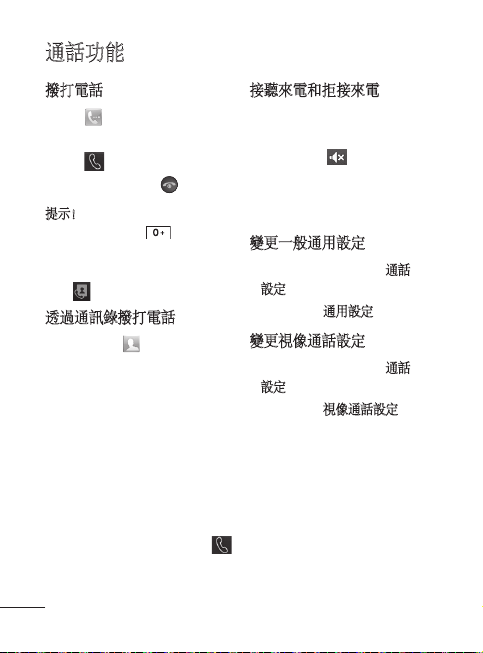
通話功能
撥打電話
點按 1 開啟按鈕。
使用鍵盤輸入號碼。 2
點按 3
開始通話。
要結束通話,請按 4
提示! 若要在撥打國際電話時輸
入「+」,請按住
按住電源鍵鎖定觸控屏幕,以防
不小心進行撥號。
觸碰
撥打視像通話.
鍵。
。
透過通訊錄撥打電話
從桌面點按 1 以開啟通訊錄。
點按屏幕頂部的「名稱」欄位方2
塊,使用按鍵輸入想要撥打的聯
絡人的前幾個字母。
從節選的列表中,點按想要撥打3
的聯絡人旁邊的「通話」圖示。
如果該聯絡人存在多個號碼,將
使用預設號碼。
如果聯絡人存在多個號碼,您也4
可以點按通訊錄名稱並選擇想要
使用的號碼。 您還可以點按
啟動與預設號碼的通話。
6
接聽來電和拒接來電
手機響鈴後,點按按鍵接聽來電。
若要靜音鈴聲,先解除手機的鎖
定,然後點按
時忘記將網絡設定變更為靜音,
此功能將十分有用。 點按拒接圖
示以拒絕接聽來電。
。 如果在開會
變更一般通用設定
點按「設定」標籤中的1 通話
設定。
捲動並點按2
通用設定。
變更視像通話設定
點按「設定」標籤中的1 通話
設定。
捲動並點按2
視像通話設定。
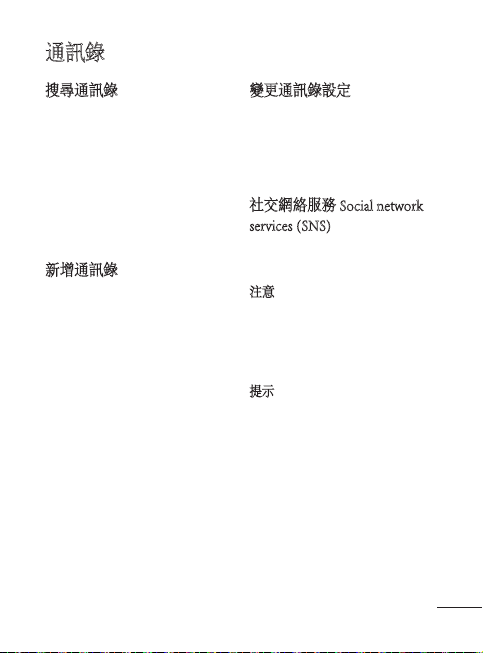
通訊錄
搜尋通訊錄
搜尋通訊錄方法:
點按「通訊」標籤中的通訊錄。 1
點按搜尋。2
您可看到通訊錄列表。 在「名3
稱」欄位鍵入聯絡人名稱的首字
母,功能表將跳至該字母所在的
列表區域。
新增通訊錄
在「通訊」標籤中點按通訊錄,1
然後點按新增通訊錄。
選擇是否將聯絡人儲存到手機2
或智能咭。
輸入名字和姓氏。3
您最多可為每個聯絡人輸入五個4
不同的號碼。
新增電郵地址。 您最多可為5
每個聯絡人輸入兩個不同的電
郵地址。
將聯絡人編入一個群組。 6
點按儲存可儲存聯絡人。7
變更通訊錄設定
您可調整通訊錄設定,使通訊錄
符合個人偏好。
在「通訊」標籤中點按通訊錄,
然後點按設定。
社交網絡服務 Social network
services (SNS)
您的 GS500v 備有社交網絡服務,
讓您享用及管理社交網絡。
注意:連接及使用網上服務可能
需要額外付費 請向網路提供商咨
詢資料費用。
點按社交網絡功能表並選擇一個
網站。
提示! 您的電話已預載 Facebook
程式,方便存取。 Twitter 是基於
Java 技術的一個 java 應用程式。 其
他可連接 WAP(無線應用通訊協
定)服務的應用程式。
7
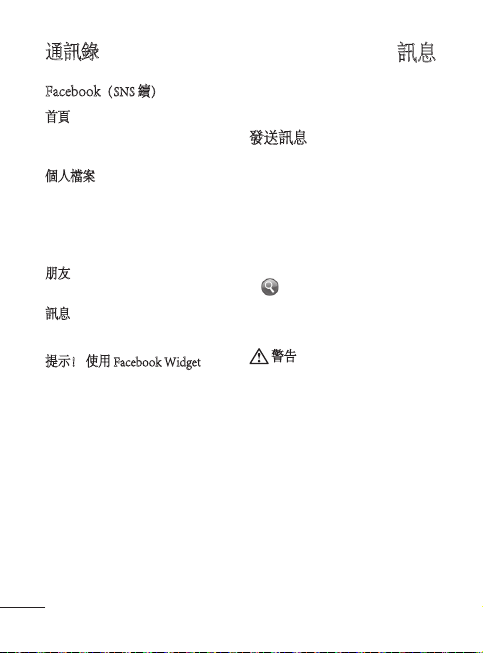
通訊錄
訊息
Facebook(SNS 續)
首頁:登入後便可檢視朋友的最
新情況。 輸入您的最新狀態或查
看他人的近況。
個人檔案:選擇「留言板」>「
狀態更新」,然後寫入現時情
況。 檢視自己的個人資料,然後
點按「影集」>「上載相片」以上
載相片。
朋友:選擇搜尋功能以搜尋您的
朋友。
訊息:您會看到收件匣/寄件匣資
料夾,還可以編寫訊息。
提示! 使用 Facebook Widget
從 widget 界面中拖動 facebook
widget,然後點按確定標籤。
如果 facebook widget 已經位於主
屏幕上,將會顯示在您的社交網
站的最新 3 個更新。 也可以點
按 widget,直接進入 facebook 應
用程式。
8
GS500v 將文字訊息和多媒體訊息
結合在一個功能表中。
發送訊息
在通訊標籤中點按訊息。 然後1
點按新訊息以開始編寫新訊息。
點按附加以新增圖像、影片、聲2
音、常用範本等。
點按屏幕底部的收件者以輸入收3
件者。 然後,輸入號碼或點按
以選擇聯絡人。 您還可新增
多個收件者。
完成後,請點按「發送」。4
警告:如果在文字訊息中新
增圖像、影片或聲音,它將自
動轉換成多媒體訊息並相應地進
行收費。
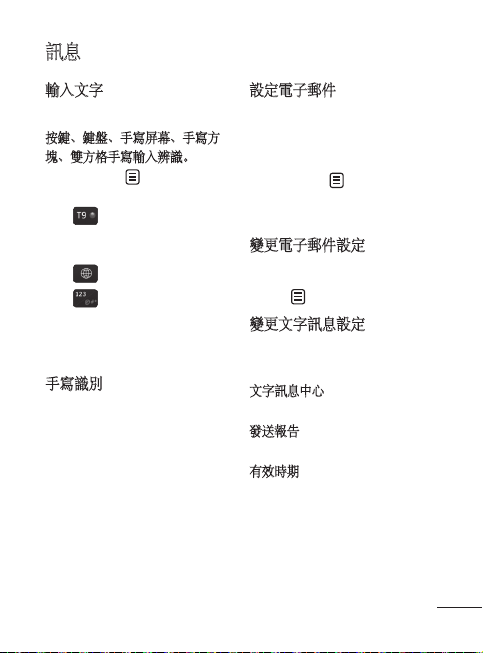
訊息
輸入文字
有五種方法輸入文字:
按鍵、鍵盤、手寫屏幕、手寫方
塊、雙方格手寫輸入辨識。
您可透過點按
擇輸入法模式。
點按
擇按鍵作為輸入法模式時,才會
顯示該圖示。
點按
點按
字輸入。
使用 Shift 鍵在大小寫輸入之間
變更。
和輸入法模式選
以開啟T9模式。 僅當選
以選擇寫入語言。
以變更數字、符號和文
手寫識別
在手寫模式下,您只需要在屏幕
上寫入要輸入的字,GS500v 手機
即會將手寫內容轉換為訊息。 選
擇手寫屏幕或手寫方塊,視您的
檢視偏好而定。
設定電子郵件
點按「通訊」標籤中的電子郵件。
如果尚未設定電子郵件帳戶,請啟
動電子郵件設定精靈並完成設定。
您可透過選擇
定。 您亦可查看建立帳戶時自動
填充的其他設定。
檢查並編輯設
變更電子郵件設定
點按通訊標籤中的電子郵件。 1
點按 2
並選擇電子郵件設定。
變更文字訊息設定
在通訊標籤中點按訊息,然後點
按設定。 選擇文字訊息。
文字訊息中心 - 輸入訊息中心的
詳細資料。
發送報告 - 點按以開關,接收已發
送訊息之確認訊息。
有效時期 - 選擇訊息儲存在訊息中
心的時間。
9
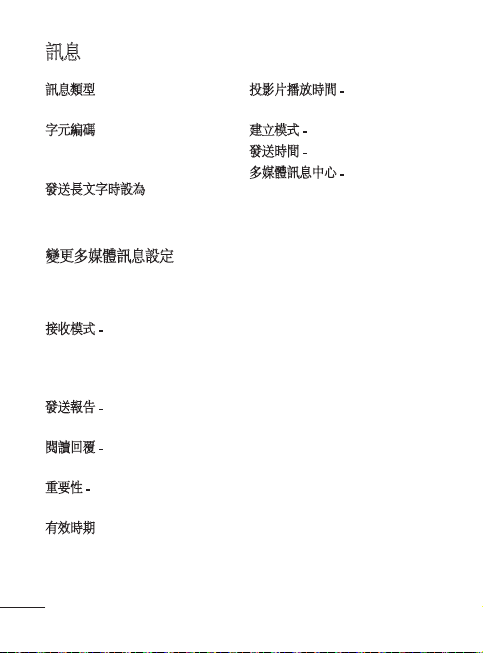
訊息
訊息類型 - 將文字轉換成 文字、
語音、傳真、X.400 或電子郵件。
字元編碼 — 選擇字元的編碼方
式。 這將影響到您的訊息大小,
進而影響資料費用。
發送長文字時設為- 選擇將長文
字作為多個文字訊息或多媒體訊
息發送。
變更多媒體訊息設定
在「通訊」標籤中點按訊息。 捲
動並選擇設定,然後選擇多媒體
訊息。
接收模式 - 選擇本地網絡或漫遊網
絡。 如果選擇手動,將僅收到多
媒體訊息通知,然後選擇是否進
行完整下載。
發送報告 - 選擇要求和/或允許發
送報告。
閱讀回覆 - 選擇要求和/或允許
回覆。
重要性 - 選擇多媒體訊息的優先
等級。
有效時期 - 選擇訊息儲存在訊息中
心的時間。
10
投影片播放時間 - 選擇投影片在屏
幕上的顯示時長。
建立模式 - 選擇您的訊息模式。
發送時間 - 選擇隔多久發送訊息。
多媒體訊息中心 - 從列表中選擇
一個訊息中心或者新增訊息中心。
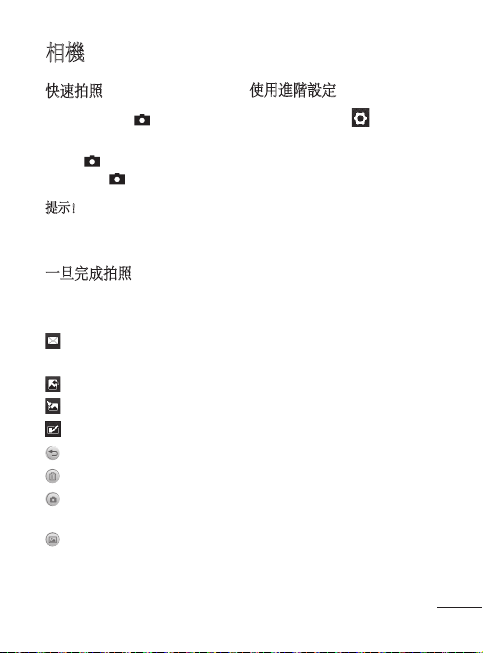
相機
快速拍照
按手機右側的 1 鍵。
當相機對準拍攝物時,按屏幕右2
邊的
進行拍照。 您亦可按手
機側面的
提示! 要切換到相機模式或影片
模式,向上/向下滑動取景器的相
機或影片圖示。
按鍵。
一旦完成拍照
拍攝的相片將顯示於屏幕上。 圖
像名稱以及圖示會顯示在屏幕。
點按以將相片作為訊息、電子
郵件或透過藍芽發送。
點按以設定桌面圖像。
點按以編輯相片。
點按以重新命名相片。
點按返回至前一個功能表。
點按刪除圖像。
點按立即拍攝相片。 當前相片
將會被儲存。
點按以檢視已儲存的相片集。
使用進階設定
從取景器中,點按 以開啟所有
進階設定選項。
您可以透過選項變更相機設定。
11
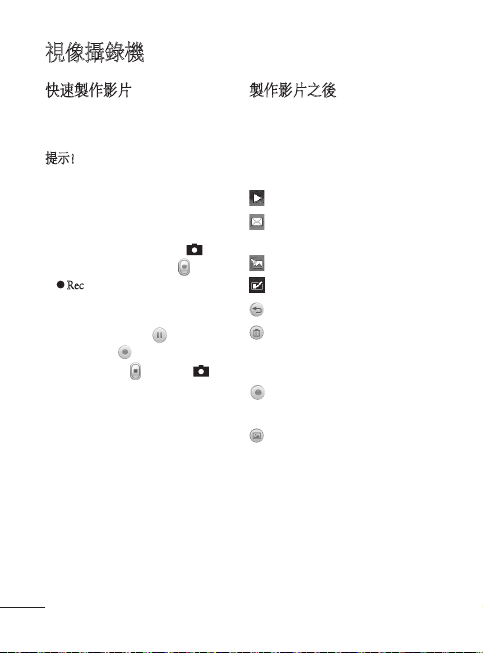
視像攝錄機
快速製作影片
按住手機右側的相機按鍵約幾1
秒鐘。
提示! 要切換到相機模式或影片模
式,向上/向下滑動取景器的相機或
影片圖示。
水平握住手機,將鏡頭對準拍攝2
對象。
按一次手機上的相機按鍵 3
始錄製。 或者,按紅點
4 Rec 將顯示於取景器底部,而
底部的計時器則會顯示影片錄製
的長度。
要暫停影片,請按 5
片,請選擇 。
點按屏幕上的 6
停止錄製。
或再次按 以
12
以開
。
;要恢復影
製作影片之後
將在屏幕上顯示一張靜態影片圖
像。 影片名稱顯示在屏幕底部,
同時會在屏幕左側和右側顯示八
個圖示。
點按以播放影片。
點按以將影片作為訊息或電子
郵件或透過藍芽或YouTube 發送。
點按以編輯影片。
點按以重新命名影片。
點按返回至前一個功能表。
點按以刪除剛剛錄製的影片,
透過點按是予以確定。 取景器將
再次出現。
點按立即拍攝另一張影片。 當
前影片將會被儲存。
點按檢視已儲存影片和圖片的
圖片集。
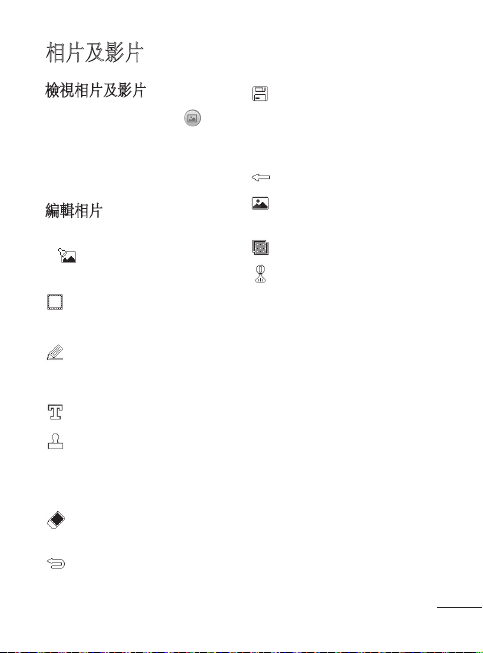
相片及影片
檢視相片及影片
點按相機預覽屏幕上的 1 。
圖片集將顯示在屏幕上。2
點按影片或相片,以便完全3
開啟。
編輯相片
開啟想要編輯的相片,然後點按 1
以顯示選項。
點按圖示,以修改相片:2
在屏幕上移動手指以選擇所
需區域。
在相片上進行手繪。 從四個
選項中選擇線條粗細以及要使
用的色彩。
在圖片中新增文字。
使用圖印裝飾相片。從不同的
圖章和顏色中進行選擇,然後
點按想要新增圖章和顏色的相
片位置。
清除剛用手繪製的內容。您亦
可選擇擦除大小。
點按以返回到圖片集。
儲存對相片所做的變更。 選
擇以儲存對原始檔案的變更,
或儲存為新檔案。 如果選擇
新檔案,請輸入檔案名稱
復原上一次效果。
點按以開啟更多效果選項,包
括旋轉。
點按以開啟「篩選」選項。
您可調整所選的相片。
13
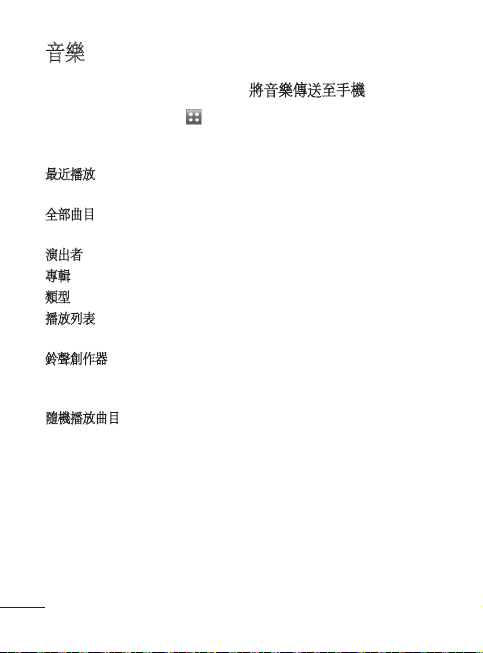
14
音樂
音樂
要進入音樂播放機,點按 然後
選擇「娛樂」標籤中的音樂。 您
可從此處存取大量資料夾:
最近播放 - 播放最近播放過的
歌曲。
全部曲目 - 包含手機上的全部歌
曲,預載的預設音樂除外。
演出者 - 按演出者瀏覽音樂收藏。
專輯 - 按專輯瀏覽音樂收藏。
類型 - 按類型瀏覽音樂收藏。
播放列表 - 包含已建立的全部播
放列表。
鈴聲創作器 - 您可編輯歌曲並儲存
作為鈴聲。 可在設定的情景模式
功能表中找到。
隨機播放曲目 - 按隨機順序播放
曲目。
將音樂傳送至手機
將音樂傳送至手機的最簡單方式
是透過藍芽或數據線。
您亦可使用 LG 電腦端套件。 若要
使用藍芽傳送音樂:
確保兩個裝置均開啟藍芽,且彼1
此相互連接。
選擇其他裝置上的音樂檔案並選2
擇透過藍芽發送。
檔案發送後,您需要在手機上點3
按是予以接收。
檔案應顯示於音樂 > 全部曲目。4
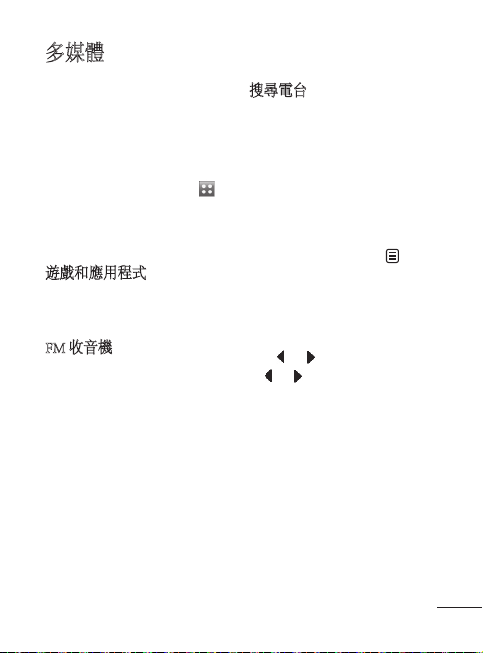
15
多媒體
您可以將多媒體檔案儲存在手機記
憶體中,以便輕鬆存取所有圖片、
聲音、影片和遊戲。 亦可將檔案
儲存至記憶咭中。 使用記憶咭以
便釋放手機記憶體空間。
要存取多媒體功能表,點按
並
從「娛樂」標籤中選擇我的檔案。
您可開啟儲存所有多媒體檔案的
資料夾清單。
遊戲和應用程式
您可將新遊戲和應用程式下載至
手機上以供消遣。
FM 收音機
LG GS500v 具有 FM 收音機功能,
讓您可在外出時收聽喜歡的電台
節目。
注意:您需要插入耳機才可收聽收
音機。 將耳機插入耳機插孔。
搜尋電台
您可透過手動或自動搜尋電台,將
手機調諧至收音機電台。 電台將
被儲存至指定頻道編號中,以防
重複調諧。 您必須首先將耳機插
入手機中,將耳機作為天線使用。
自動調諧:
捲動並點按「娛樂」標籤中的 1
FM 收音機,然後點按
。
點按自動掃描。 顯示一則確認2
訊息。 選擇是,系統將自動搜
尋電台並分配到手機頻道中。
備註:您亦可透過使用屏幕中央顯
示的
和 手動調諧電台。 若按
住
和 ,則將自動搜尋電台。
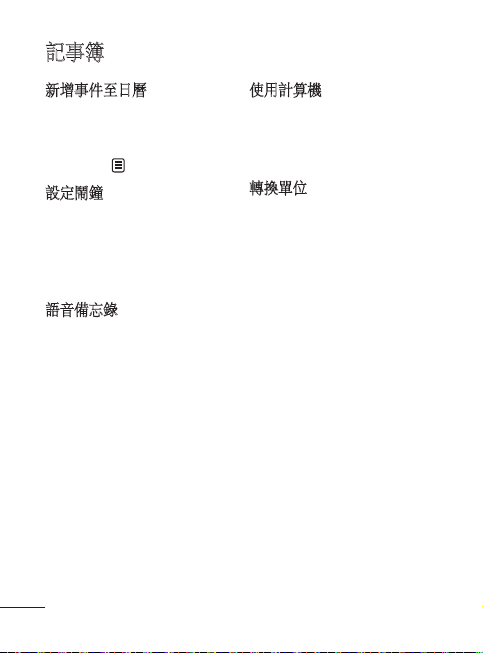
記事簿
新增事件至日曆
點按「實用程式」標籤中的記事1
簿,然後選擇日曆。
選擇要將事件新增至的日期。2
依次點按 3
和新增事件。
設定鬧鐘
點按「實用程式」標籤中的鬧1
鐘。 預設情況下,界面鬧鐘將
顯示在列表中並且不可刪除。
點按新增鬧鐘。2
語音備忘錄
使用語音備忘錄錄製語音備忘錄
或其他聲音檔。
點按「實用程式」標籤中的語音
備忘錄。
16
使用計算機
點按「實用程式」標籤中的1
工具。
選擇計算機。2
轉換單位
點按「實用程式」標籤中的1
工具。
選擇單位轉換器。2
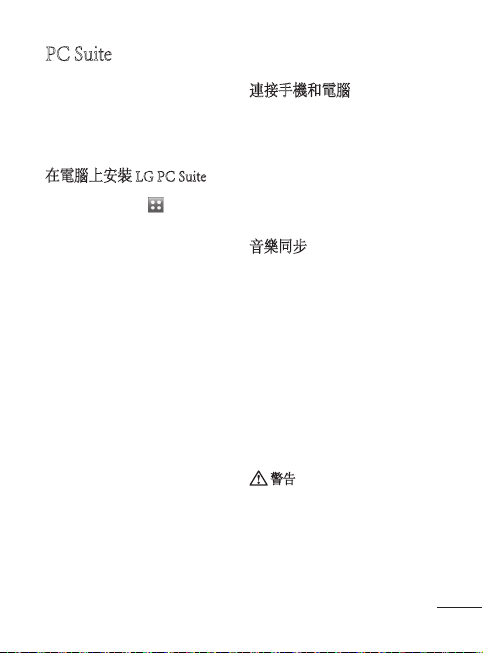
17
PC Suite
提示! 您需要安裝 CD-ROM 提供
的 PC Suite 應用程式,或可以瀏覽
http://update.lgmobile.com 並揀選手
冊軟體下載。
在電腦上安裝 LG PC Suite
在桌面中,點按 1 ,然後按一
下連接。
選擇 USB 連接模式,並按一下 2
PC Suite。
使用 USB 缐連接手機和電腦,3
並稍等片刻。
電腦屏幕上將會顯示安裝指引4
訊息。
插入提供的 CD-ROM 或按一下5
「下載」按鈕從互聯網直接下載
LG PC Suite 程式。
按一下顯示在屏幕上的LG PC 6
Suite 安裝程式。”
連接手機和電腦
從「連接」功能表中選擇 PC 1
Suite 模式,然後將 USB 缐連接
至手機和電腦。
電腦上的 LG PC Suite 將自動2
啟用。
手機和電腦現已連接。3
音樂同步
此功能表允許您新增音樂至
GS500v 手機。 開始將電腦上的音
樂傳輸至手機之前,請確保電腦
具有如下設定和配件:
Microsoft Windows XP 或 Vista ›
Windows Media Player 10 或更 ›
高版本
USB線 ›
記憶咭(如果您想要將外置記憶 ›
體用作音樂儲存體。)
警告
傳輸過程中請勿中斷手機連接。
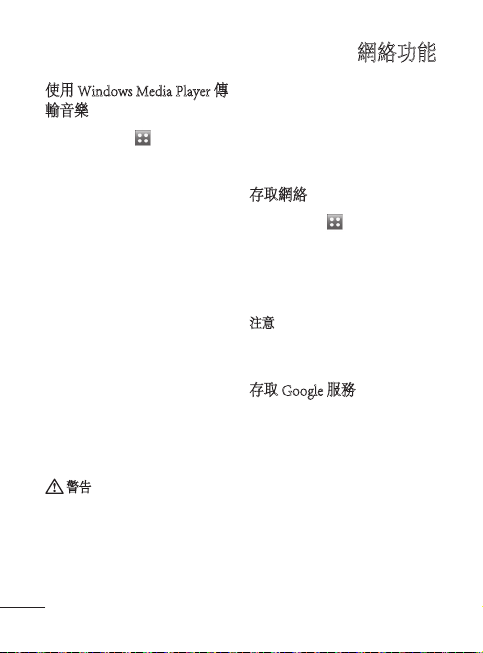
18
PC Suite
網絡功能
使用 Windows Media Player 傳
輸音樂
在桌面中選擇 1 ,然後捲動至
設定標籤中的連接。
選擇 USB 連接模式,然後選擇2
音樂同步。
使用相容 USB 缐連接手機與3
電腦。
嘗試連接手機與電腦時,手機將4
會顯示:「音樂同步」,並隨後
會顯示「已連接」。
電腦將提示您啟動首選的音樂5
管理軟件。
選擇 Window Media Player。6
轉至「同步」標籤,然後將想要7
傳輸至手機的音樂拖放到同步清
單控制板中。
按一下開始同步按鈕。 將開始8
傳輸流程。
警告
傳輸過程中請勿中斷手機連接。
瀏覽器可讓您快速、盡情享受遊
戲、音樂、新聞、運動和娛樂資
訊,並直接往手機中載入更多內
容。 而無論您身在何處,有何種
需求,均能一一滿足您。
存取網絡
從桌面選擇 1 ,然後捲動至「
實用程式」標籤中的瀏覽器。
要直接跳至瀏覽器主頁,請選擇2
主頁。 或者,選擇輸入網址並
輸入網址,然後選擇連接。
注意:連接到這類服務並下載其中
的内容將會產生額外收費。 請向
網絡供應商諮詢收費詳情。
存取 Google 服務
您可以在此應用程式中啟動
Google 服務。 點按「實用程式」
標籤中的 Google。
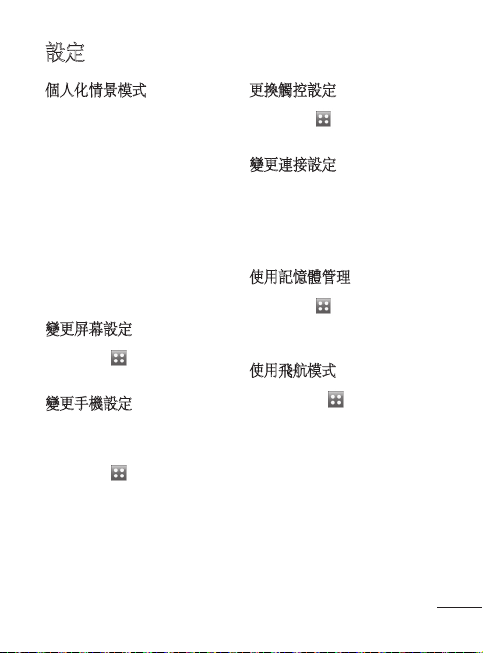
19
設定
個人化情景模式
點按主屏幕以快速變更您的情景
模式。
您可使用設定功能表個人化情景
模式設定。
點按「設定」標籤中的情景1
模式。
選擇想要編輯的情景模式。 2
您可變更列表中的所有可用聲音3
和提示選項,包括鈴聲和音量、
訊息提示音設定等。
變更屏幕設定
從桌面選擇 ,然後捲動至「設
定」標籤中的屏幕設定。
變更手機設定
隨意調整 GS500v 的設定,以便適
合您的個人偏好。
從桌面選擇
,然後捲動至「設
定」標籤中的手機設定。
更換觸控設定
從桌面選擇 ,然後捲動至「設
定」標籤中的手機設定。
變更連接設定
您的連接設定已由網絡商設定,以
便您立即使用新手機。 若要變更
連接設定,請使用此功能表:
點按「設定」標籤中的連接。
使用記憶體管理
從桌面選擇 ,然後捲動至「設
定」標籤中的手機設定。 選擇記
憶體資訊。
使用飛航模式
透過依次選擇 和設定標籤的情
景模式,然後選擇飛航模式。
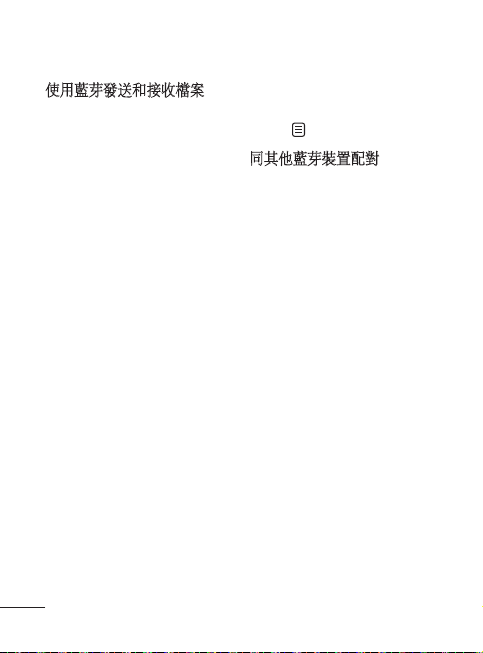
設定
使用藍芽發送和接收檔案
要發送檔案:
開啟要發送的檔案,通常為相1
片、影片或音樂檔案。
選擇發送。 選擇藍芽。2
如果已配對藍芽裝置,GS500v 3
手機將不會自動搜尋其他藍芽裝
置。 如果尚未配對,GS500v 手
機將搜尋範圍內其他已啟用藍
芽的裝置。
選擇要將檔案發送至的裝置。4
您的檔案將會被送出。5
要接收檔案:
若要接收檔案,藍芽必須開啟並1
可見。 詳情請參閱以下的變更
藍芽設定。
系統將會顯示一則訊息,提示您2
接受來自寄件者的檔案。 點按
是以接收檔案。
您將查看到檔案的儲存位置。 3
對於圖像檔,您可選擇檢視檔案
或作為牆紙。 檔案通常被儲存
於我的檔案中的對應位置。
20
變更您的藍芽設定︰
點按「設定」標籤中的藍芽。 然
後選擇
並選擇設定。
同其他藍芽裝置配對
透過配對 GS500v 和其他裝置,
您可設定一個受密碼保護的連接。
檢查藍芽是否開啟並且可見。 1
您可在設定功能表中變更您的
可見狀態。
點按搜尋。2
GS500v 將搜尋裝置。 搜尋完3
成之後,會在屏幕上顯示重新
整理。
選擇要配對的裝置並輸入密碼,4
然後點按確定。
然後,手機將連接到其他裝置,5
並且您必須在此裝置上輸入相
同的密碼。
密碼保護藍芽連接已準備就緒。6

安全及有效使用準則
請讀取以下簡易的使用規則。 違
反這些準則可能會發生危險或觸
犯法律。 欲知詳細資訊,請參閲
本手冊。
警告
出於安全考慮,只可使用原裝電 ›
池及充電器。
請於任何有特殊限制的地方關閉 ›
手機,例如醫院(可能會對醫療
設備造成影響)。
請根據相關的廢物棄置政策處理 ›
廢舊電池。
產品護理及維修
警告! 請僅使用經認可適用於此
特定型號手機的電池、充電器及
配件。 使用其他種類的配件可能
會導致手機的認可或保養失效,
並可能引致危險。
請勿拆開此裝置。 需要對手機 ›
進行維修時,請將其帶到合資格
的維修技師處。
裝置需遠離發熱來源,如散熱器 ›
或烹調器具。
請使用潔淨的干布清潔裝置 ›
表面。
(請勿使用任何溶劑。)
請勿將手機置於信用卡或車票 ›
附近,這可能會影響磁帶上的
資料。
電子裝置
所有手機都可能會因為受到干擾
而影響效能。
請勿在未得到批准下在醫療儀 ›
器附近使用您的手機。 避免將
手機放置在起搏點上,例如您
的胸口袋。
道路安全
檢查您駕駛時地區使用手機的法
例及規則。
駕駛時請勿使用手提手機。 ›
如有免提耳機,請使用免提 ›
耳機。
若有駕駛條例要求,請駛離馬 ›
路並停泊好汽車後才撥打或接
聽電話。
21
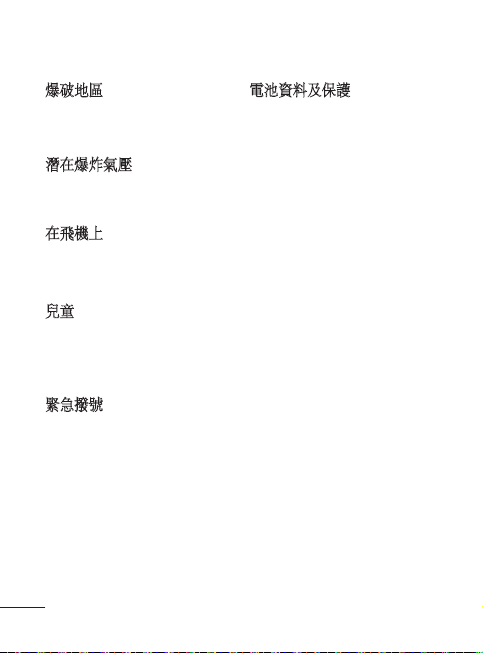
安全及有效使用準則
爆破地區
請勿在進行爆破時使用手機。 請
嚴格遵守相關限制、規定或條例。
潛在爆炸氣壓
請勿在燃料補給點使用手機。 請
勿在燃料或化學物質旁使用。
在飛機上
無線裝置可引致飛機干擾。
乘坐飛機時請關閉手機。 ›
兒童
將手機放在兒童接觸不到的安全
地方。 包括可能引起窒息的小
零件。
緊急撥號
緊急呼叫可能在某些電話網絡不
能發出。 因此,您不應僅倚賴手
機作為緊急電話方式。 請向您本
地的服務供應商查詢。
22
電池資料及保護
充電前,您無須完全放電。 跟 ›
其他電池系統不同,沒有記憶影
響可緩和電池的效能。
只使用 LG 電池及充電器。 LG ›
充電器是為將電池壽命擴至最
大而設。
請勿拆解電池組或造成電池組 ›
短路。
當電池不再提供可接受的效能, ›
請更換電池。 電池組可重充數
百次直至需要更換為止。
請勿直接將充電器暴露於日光下 ›
或高濕度環境(如浴室)中。
如果以錯誤方式放置電池,可能 ›
引起爆炸。
根據製造商說明棄置廢舊電池。 ›
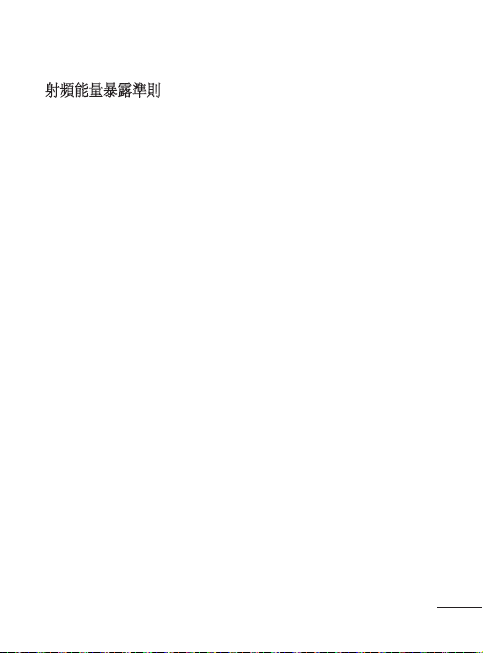
射頻能量暴露準則
無線電波暴露及比吸收率 (SAR)
資訊
本手機型號 GS500v 之設計符合適
用的無線電波暴露安全要求。 此
要求根據包括專為確保任何年齡、
任何健康狀況的所有人士安全而
設的安全極限的科學指引。
無線電波暴露指引的量度單位叫 ›
作比吸收率或 SAR。 SAR 測試
使用標準方法進行,用手機以在
所有使用的頻帶最高的合格電源
水平傳輸。
雖然不同型號的 LG 電話的 SAR ›
水平有所差異,但所有這些電
話都為達到無線電波暴露的相關
指引而設。
國際非離子化輻射保護委員會 ›
(ICNIRP) 建議的 SAR 限制,即
平均值為2W/kg (10g)。
經 DASY4 測試,本手機型號在 ›
耳邊使用的最高 SAR 值為 0.995
W/kg (10g),隨身攜帶時則為
0.810 W/kg (10g)。
為採用了電氣與電子工程師學會 ›
(IEEE) 建議的 SAR 限制,即平
均值為 1.6 W/kg (1g) 的國家/地
區居民提供SAR 數據資訊。(如
美國、加拿大、澳洲和台灣)。
23
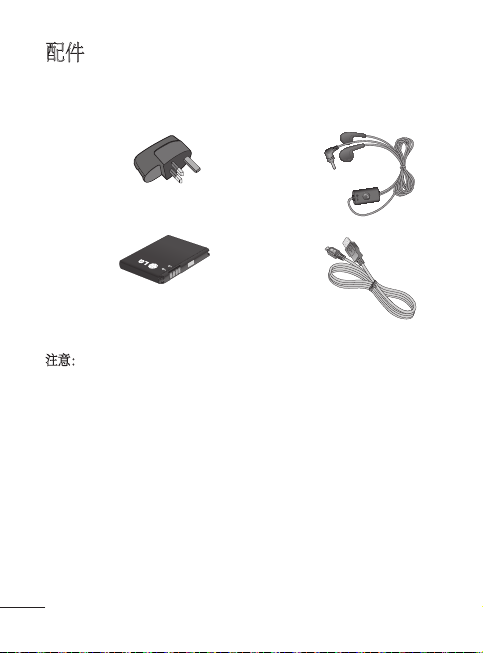
配件
有不同的配件供您的手機使用。 您可以根據您的個人通訊要求選擇這
些選項。
充電器
立體聲耳機
電池
注意:
24
USB 線
連接GS500v
和電腦並進行
同步。
只可用原裝 LG 配件。 ›
不使用原裝LG 配件,保養可能失效。 ›
不同地區可能有不同的配件。 ›
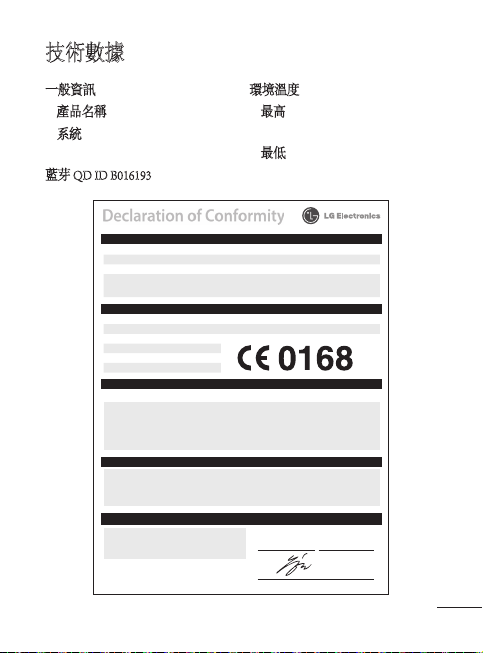
技術數據
Declaration of Conformity
Suppliers Details
Name
LG Electronics Inc
Address
: LG Twin Tower 20,Yeouido-dong, Yeongdeungpo-gu Seoul, Korea 150-721
Product Details
Product Name
GSM 850 / E-GSM 900 / DCS 1800 / PCS 1900 Quad Band and WCDMA Terminal Equipment
Model Name
GS500v
Trade Name
LG
Applicable Standards Details
R&TTE Directive 1999/5/EC
EN 301 489-01 v1.8.1 / EN 301 489-07 v1.3.1 / EN 301 489-17 v.1.3.2/ EN 301 489-24 V1.4.1
EN 300 328 V 1.7.1
EN 60950-1 : 2001
EN 50360:2001/EN62209-1:2006
EN 301 511 V9.0.2
EN 301 908-1 V3.2.1, EN 301 908-2 V3.2.1
Supplementary Information
The conformity to above standards is verifi ed by the following Notifi ed Body(BABT)
BABT, Forsyth House, Churchfi eld Road, Walton-on-Thames, Surrey, KT12 2TD, United Kingdom
Notifi ed Body Identifi cation Number : 0168
Declaration
I hereby declare under our sole responsibility that the
product mentioned above to which this declaration
relates complies with the above mentioned standards
and Directives
LG Electronics Inc. – EU Representative
Veluwezoom 15, 1327 AE Almere, The Netherlands
Name Issued Date
Seung Hyoun, Ji / Director
08. Feb. 2010
Signature of representative
一般資訊
環境溫度
產品名稱 › :GS500v
系統 › :GSM 850 / E-GSM 900 /
DCS 1800 / PCS 1900 / WCDMA
藍芽 QD ID B016193
最高 › : +55°C(放電中),
+45°C(充電中)
最低 › :-10°C
25
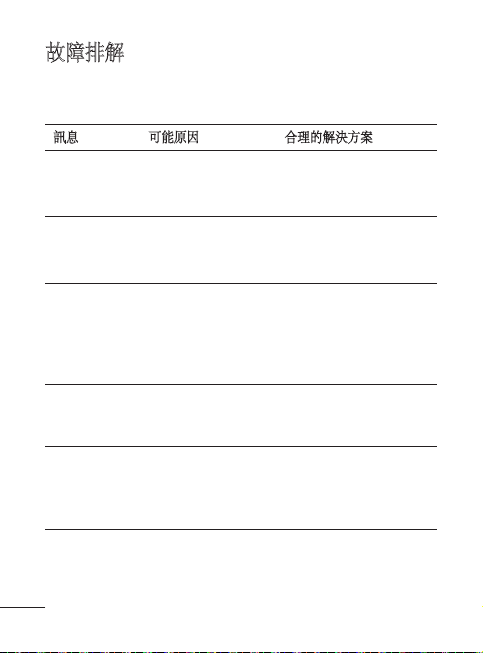
故障排解
本章列出了您在使用手機過程中可能會遇到的一些問題。 有些問題需
要您向服務供應商尋求支援,但多數問題可自己輕鬆解決。
訊息 可能原因 合理的解決方案
智能咭錯誤
無網絡連接
密碼不匹配
手機中無智能咭,或
智能咭插入方式不
正確。
訊號較弱
位于 GSM 網絡覆蓋
範圍之外
要變更安全密碼,需
要再次輸入新密碼進
行確認。 兩次輸入的
密碼不匹配。
請確保智能咭正確插入。
將手機移至窗戶旁邊或空
曠之地。 請檢查網絡商服
務區域地圖。
請聯絡您的服務中心。
無法設定功能
無法撥打電話
26
服務供應商不支援此
功能或功能需要註冊
撥號錯誤
已插入新智能咭
通話費用已達上限
請聯絡服務供應商。
未獲得新網絡的使用授
權。 查看新的限制條款。
請聯絡服務供應商或使用
PIN 2 碼重設限制。
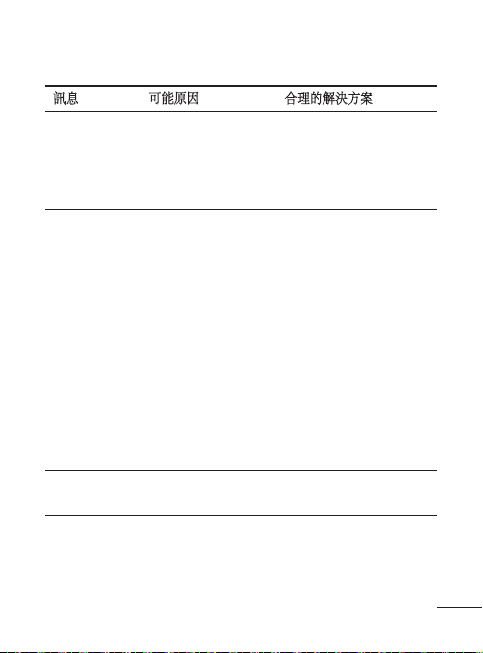
訊息 可能原因 合理的解決方案
無法開機
充電錯誤
號碼不准許
按下開啟/關閉鍵的時
間不夠長
電池已耗盡
電池觸片不潔淨
電池電量完全耗盡
不在適當溫度範圍內
接觸問題
電源無電
充電器故障
使用不當充電器
電池故障
固定撥號功能已開
啟。
按開啟/關閉至少兩秒鐘。
對手機進行更長時間的
充電。
對觸片進行清潔。
為電池充電。
確定室溫合適,稍候再
充電。
檢查電源及其與手機的連
接。 檢查電池觸片,必要
時進行清潔。
插入到其他插座或檢查
電壓。
如果充電器沒有反應,請
更換充電器。
只可使用原廠 LG 配件。
更換電池。
檢查設定。
27
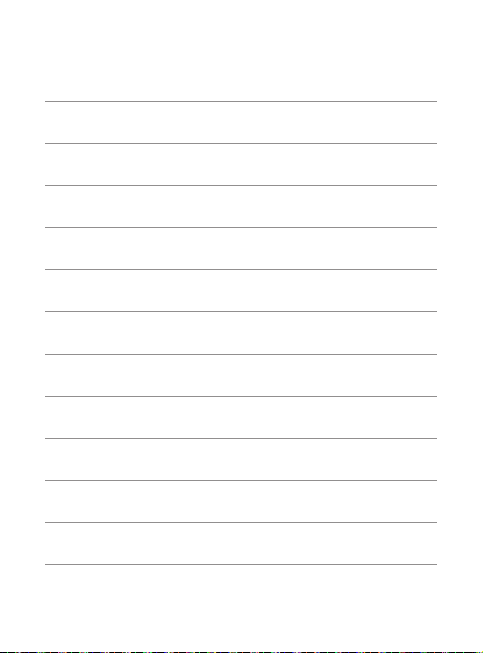
MEMO
